إعادة تثبيت مكونات DirectX في نظام التشغيل Windows 10
افتراضيًا ، تكون مكتبة مكونات DirectX مضمنة في نظام التشغيل Windows 10. استنادًا إلى نوع محول الرسومات ، سيتم تثبيت الإصدار 11 أو 12. ومع ذلك ، يواجه المستخدمون أحيانًا مشكلات في تشغيل هذه الملفات ، خاصة عند محاولة تشغيل لعبة كمبيوتر. في هذه الحالة ، ستحتاج إلى إعادة تثبيت الدلائل ، والتي سيتم مناقشتها بشكل أكبر.
انظر أيضا: ما هو DirectX وكيف يعمل
المحتوى
إعادة تثبيت مكونات DirectX في نظام التشغيل Windows 10
قبل المتابعة إلى إعادة التثبيت الفوري ، أود ملاحظة أنه يمكنك الاستغناء عنه ، إذا لم يتم تثبيت أحدث إصدار من DirectX على جهاز الكمبيوتر. بما فيه الكفاية للترقية ، وبعد ذلك ينبغي لجميع البرامج تعمل بشكل جيد. أولاً ، نوصي بتحديد أي إصدار من المكونات موجود على جهاز الكمبيوتر الخاص بك. للحصول على تعليمات مفصلة حول هذا الموضوع ، ابحث عن المواد الأخرى الخاصة بنا على الرابط التالي.
مزيد من التفاصيل: اكتشف إصدار DirectX
إذا وجدت إصدارًا قديمًا ، فلا يمكنك ترقيته إلا من خلال Windows Update Center ، عن طريق إجراء بحث أولي وتثبيت أحدث إصدار. سوف تجد دليلاً مفصلاً حول كيفية القيام بذلك في مقالتنا المنفصلة أدناه.
مزيد من التفاصيل: تحديث ويندوز 10 إلى أحدث إصدار
نرغب الآن في توضيح كيفية عمل ما إذا كانت بنية DirectX الصحيحة تعمل بشكل غير صحيح على جهاز كمبيوتر يعمل بنظام التشغيل Windows 10. وسنقوم بتقسيم العملية بأكملها إلى خطوات من أجل تسهيل اكتشاف كل شيء.
الخطوة 1: إعداد النظام
نظرًا لأن المكون الضروري هو جزء مضمن من نظام التشغيل ، فلن يعمل على إزالة تثبيته بنفسك - تحتاج إلى الاتصال بجهة خارجية للحصول على المساعدة. بما أن هذا البرنامج يستخدم ملفات النظام ، فستحتاج إلى تعطيل الحماية لتجنب حالات النزاع. يتم تنفيذ هذه المهمة على النحو التالي:
- افتح "ابدأ" واستخدم البحث للعثور على قسم "النظام" .
- انتبه إلى اللوحة على اليسار. هنا انقر على "أمن النظام" .
- انتقل إلى علامة التبويب System Protection (حماية النظام) وانقر فوق الزر Configure (تهيئة) .
- ضع علامة على علامة "تعطيل حماية النظام" وقم بتطبيق التغييرات.
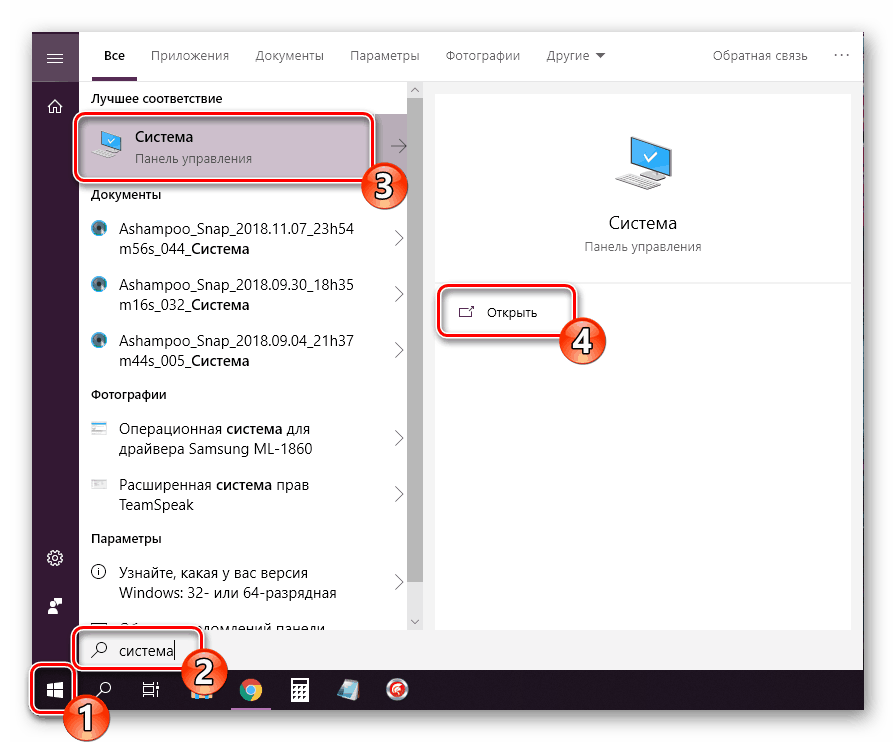
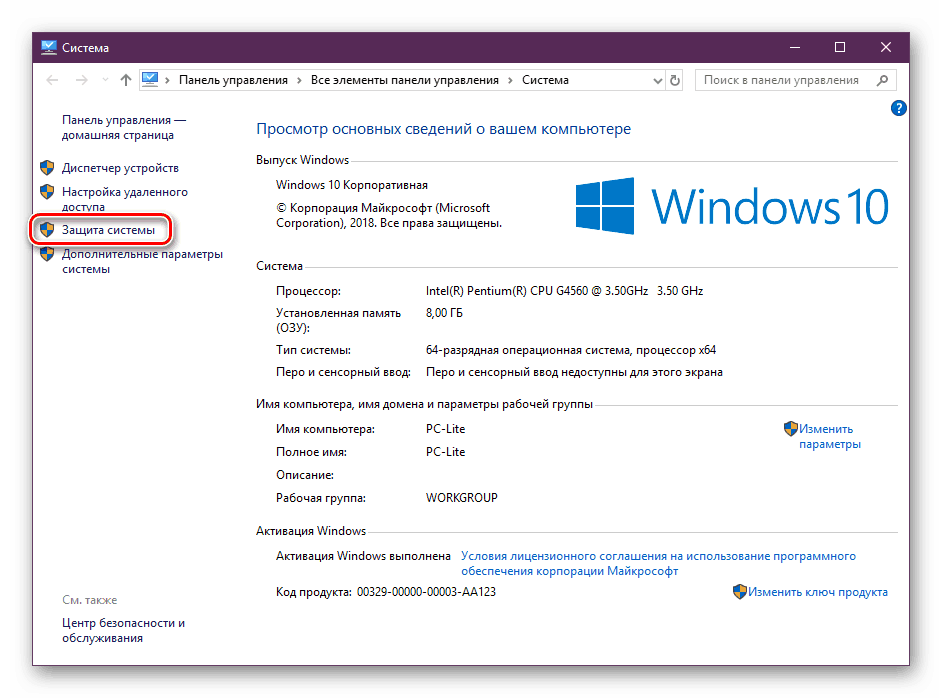
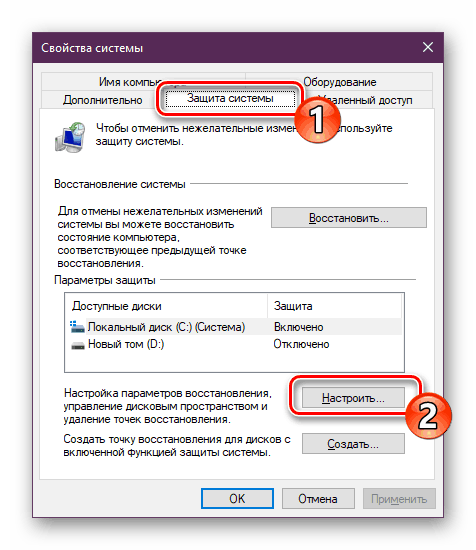
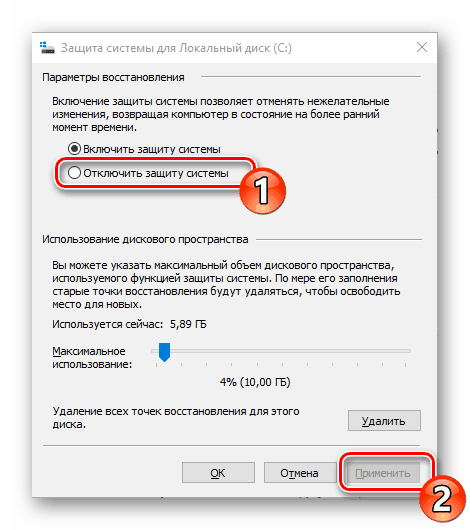
تهانينا ، لقد نجحت في تعطيل التراجع عن التغييرات غير المرغوب فيها ، لذلك لن يكون هناك أي صعوبة في إزالة DirectX بعد الآن.
الخطوة 2: حذف أو استعادة ملفات DirectX
اليوم سوف نستخدم برنامج خاص يسمى DirectX Happy Uninstall. لا يسمح لك فقط بمسح الملفات الرئيسية للمكتبة المعنية ، بل أيضًا استردادها ، مما يساعد على تجنب إعادة التثبيت. العمل في هذا البرنامج هو كما يلي:
تنزيل DirectX سعيد إلغاء التثبيت
- استخدم الرابط أعلاه للانتقال إلى موقع DirectX Happy Uninstall الرئيسي. قم بتنزيل البرنامج بالنقر فوق التسمية التوضيحية المناسبة.
- افتح الأرشيف وافتح الملف القابل للتنفيذ الموجود هناك ، ثم قم بإجراء تثبيت بسيط للبرنامج وتشغيله.
- في النافذة الرئيسية ، سترى معلومات حول DirectX والأزرار التي تقوم بتشغيل الأدوات المضمنة.
- الانتقال إلى علامة التبويب "النسخ الاحتياطي" وإنشاء نسخة احتياطية من الدليل لاستعادتها في حالة إلغاء التثبيت غير الناجح.
- توجد أداة RollBack في قسم يحمل نفس الاسم ، ويسمح لك الفتح بتصحيح الأخطاء التي حدثت مع المكون المضمّن. لذلك ، نوصي أولاً بتشغيل هذا الإجراء. إذا ساعدت في حل المشكلة مع أداء المكتبة ، فلا يلزم اتخاذ أي إجراء آخر.
- إذا استمرت المشكلة ، فاحذفها ، ولكن قبل ذلك يجب عليك قراءة التحذيرات المعروضة في علامة التبويب المفتوحة بعناية.
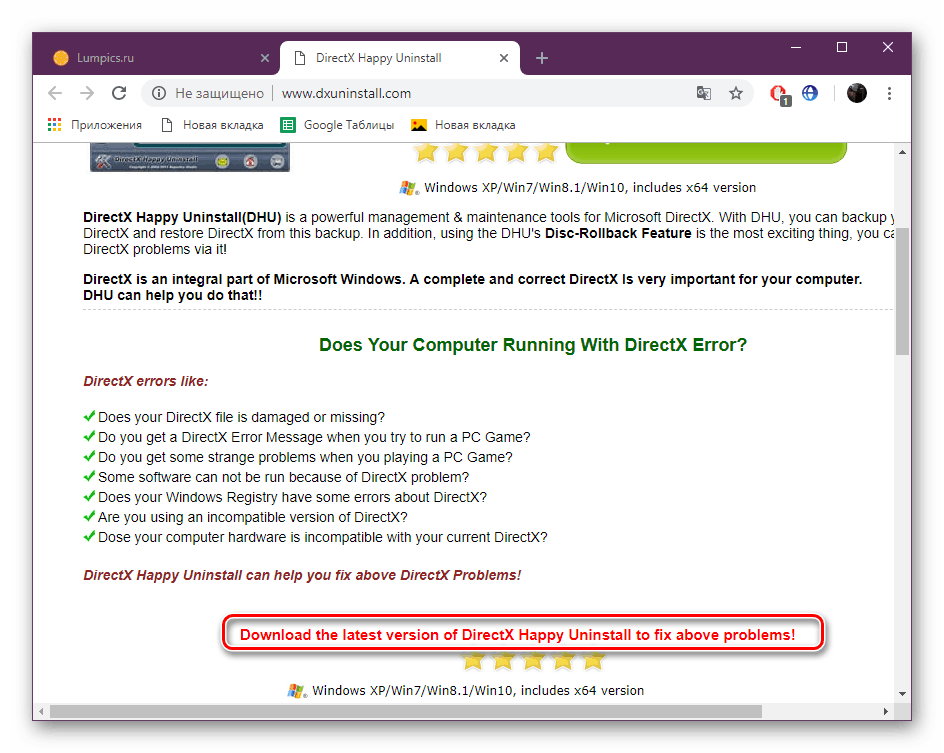
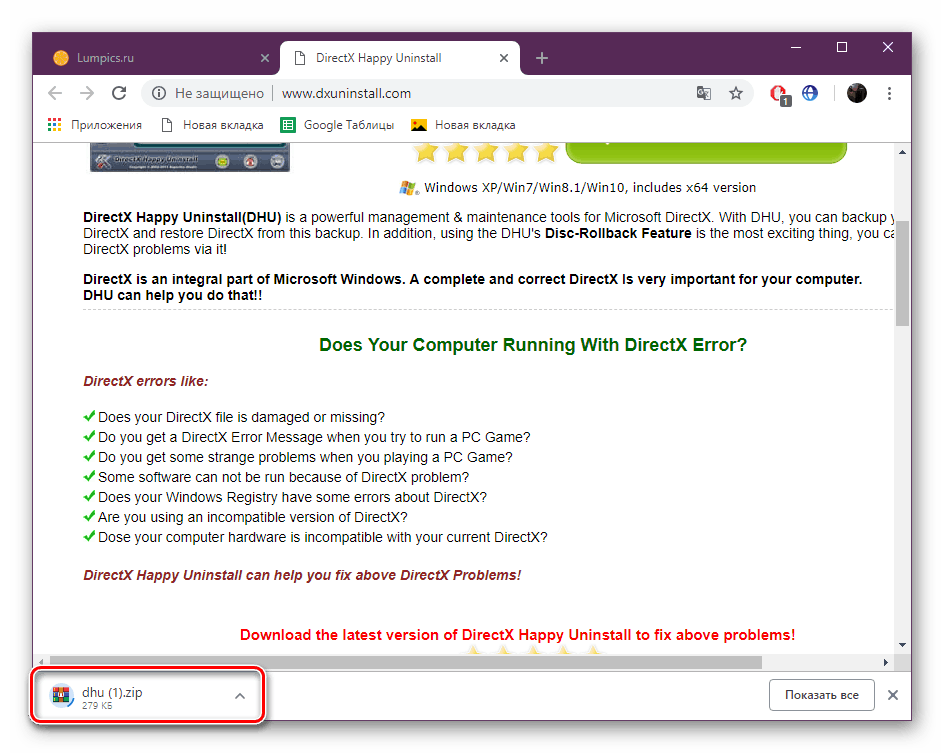
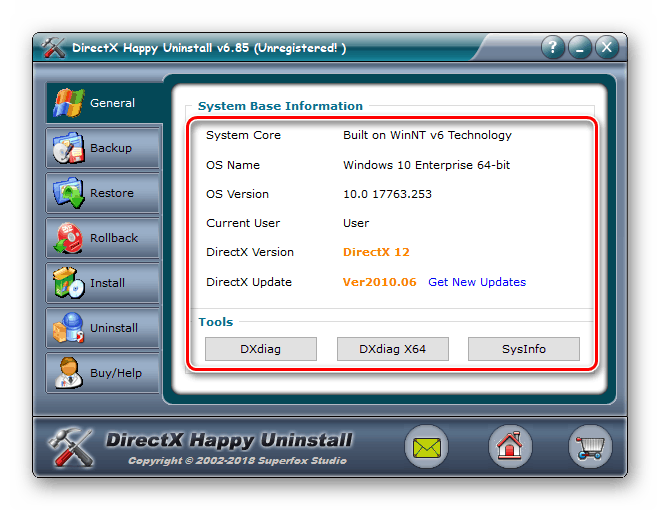
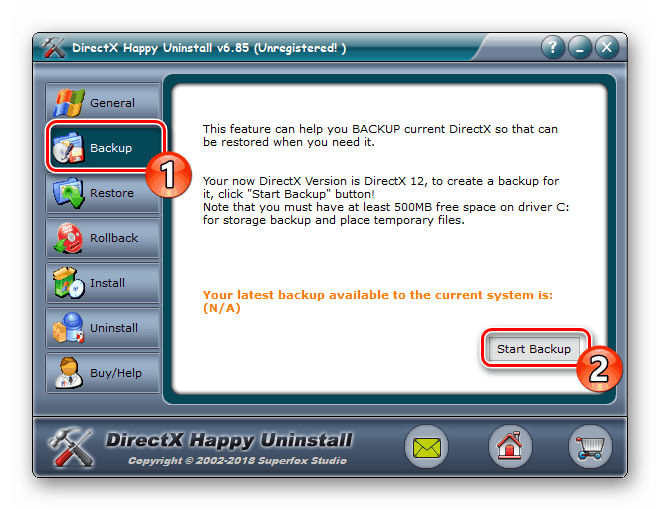
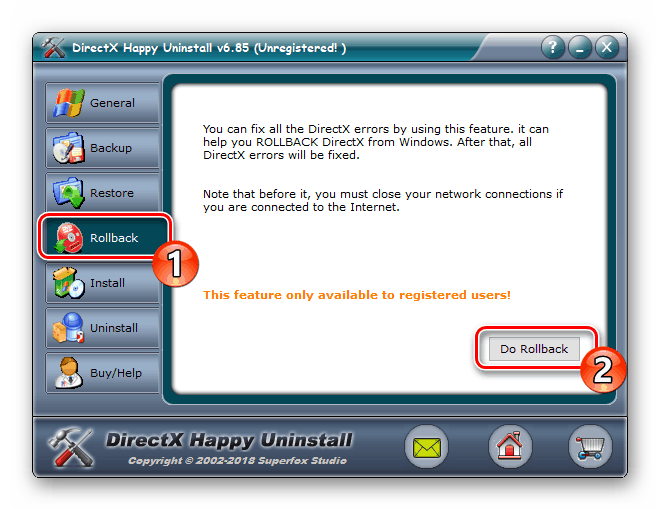
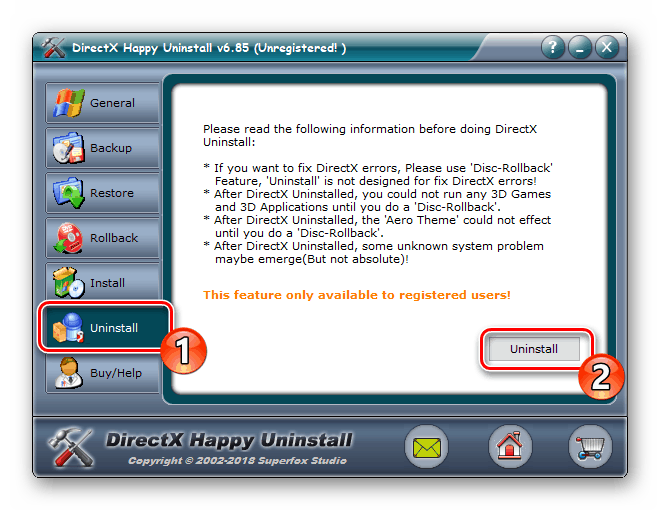
نود أن نلاحظ أن DirectX Happy Uninstall لا يحذف جميع الملفات ، ولكن فقط الجزء الرئيسي منها. لا تزال هناك عناصر مهمة على الكمبيوتر ، ومع ذلك لا يؤلم إجراء التثبيت المستقل للبيانات المفقودة.
الخطوة 3: تثبيت الملفات المفقودة
كما ذكرنا سابقًا ، يعد DirectX مكونًا مدمجًا من Windows 10 ، لذا يتم تثبيت الإصدار الجديد مع جميع التحديثات الأخرى ، ولا يتم توفير برنامج التثبيت المستقل. ومع ذلك ، توجد أداة مساعدة صغيرة تسمى "المثبت القابل للتنفيذ المباشر لـ DirectX للمستخدم النهائي" . إذا قمت بفتحه ، فسيقوم تلقائيًا بفحص نظام التشغيل وإضافة المكتبات المفقودة. يمكنك تنزيله وفتحه على النحو التالي:
EndX DirectX مكتبة ويب Executable Installer
- انتقل إلى صفحة تنزيل برنامج التثبيت ، وحدد اللغة المناسبة وانقر فوق "تنزيل" .
- رفض أو قبول توصيات البرامج الإضافية ومواصلة التنزيل.
- افتح المثبت الذي تم تنزيله.
- اقبل اتفاقية الترخيص وانقر فوق التالي .
- انتظر حتى تتم عملية التهيئة ثم قم بإضافة ملفات جديدة.
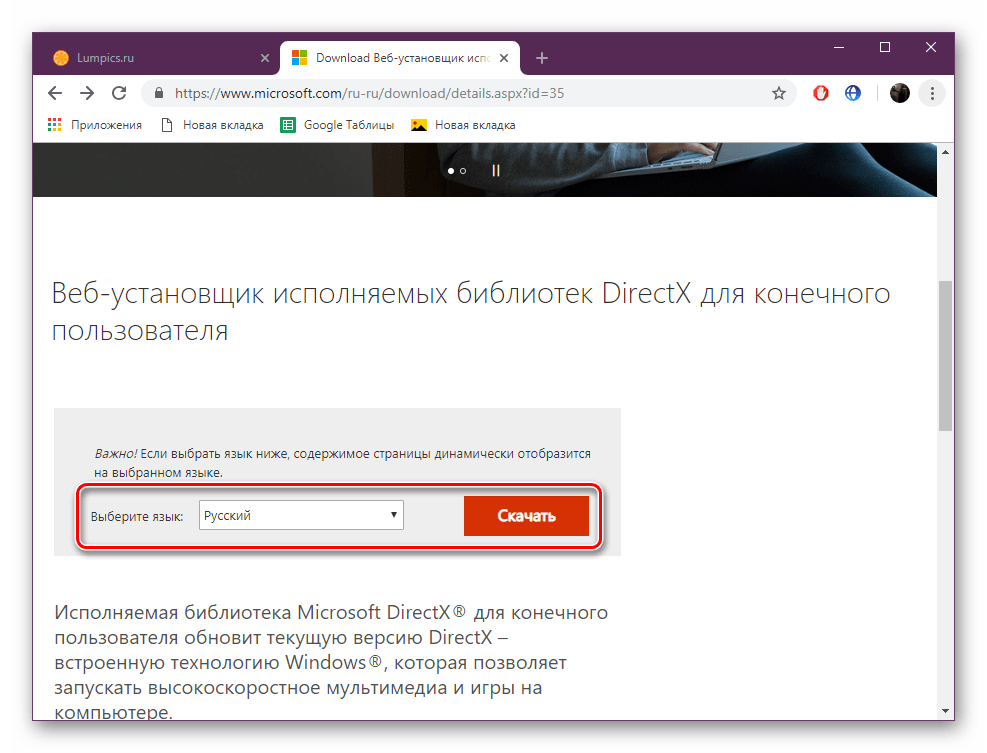
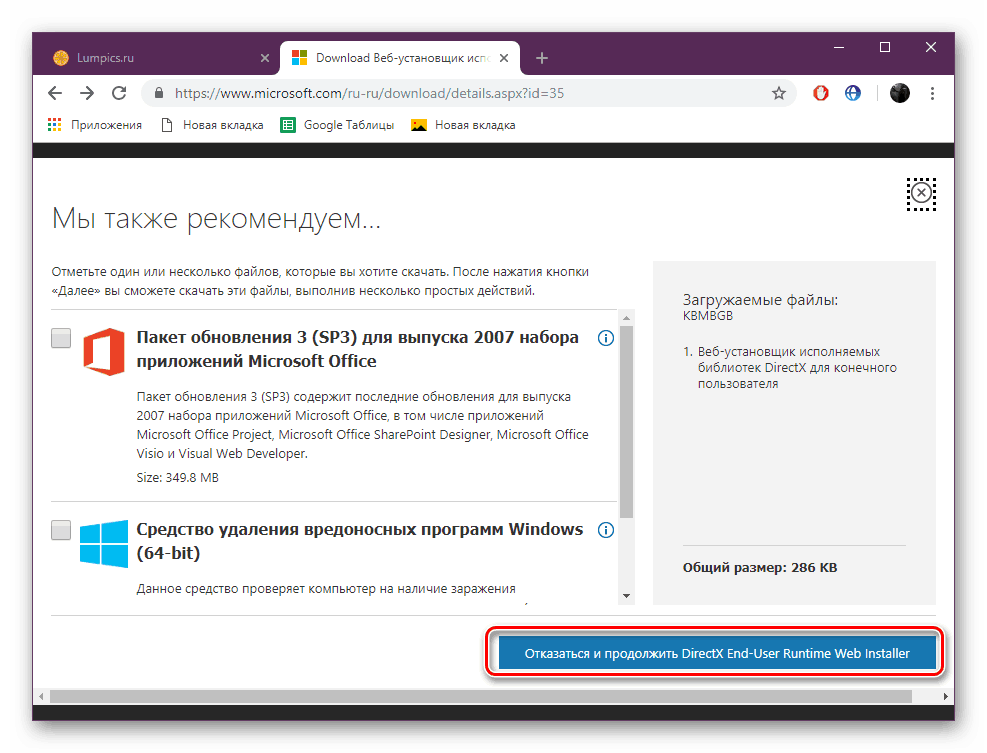
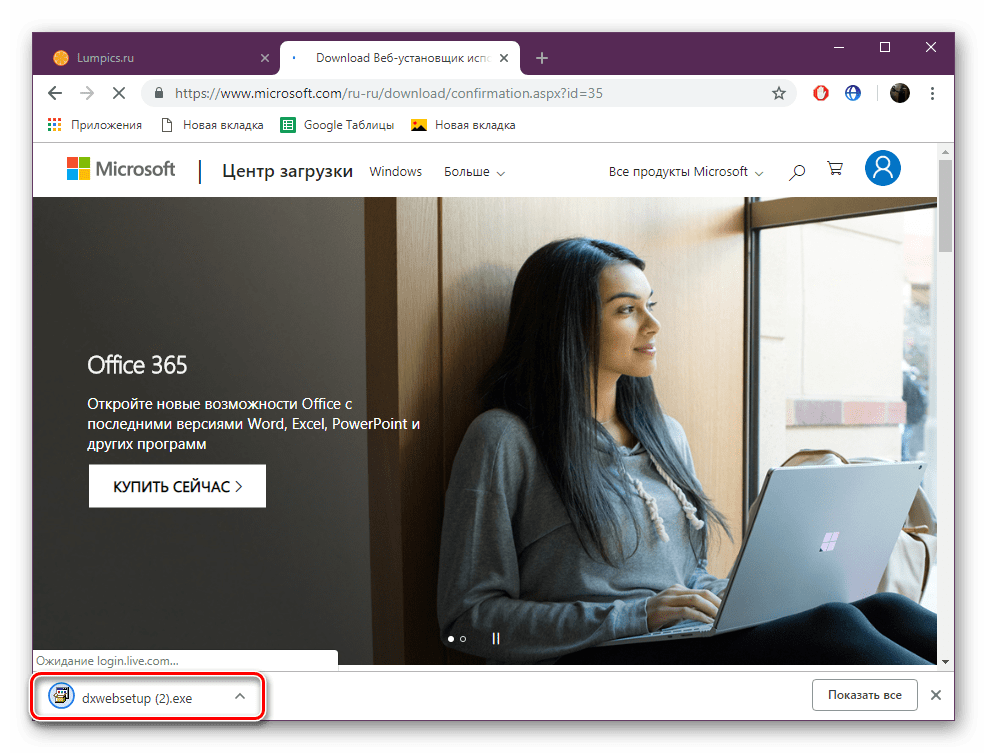
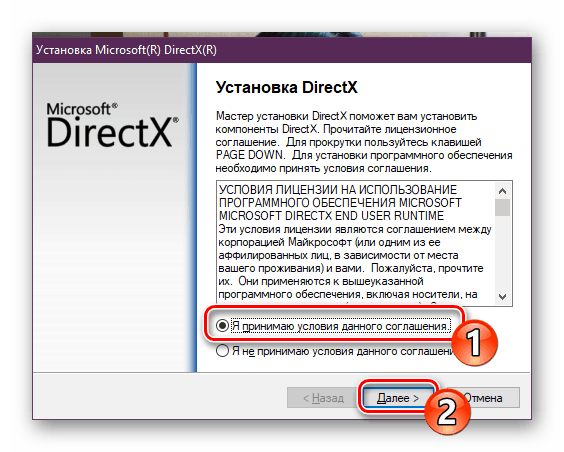
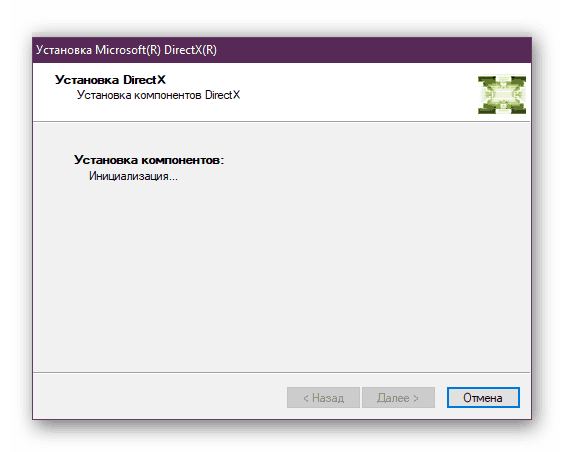
في نهاية العملية ، قم بإعادة تشغيل جهاز الكمبيوتر. على هذا يجب تصحيح جميع الأخطاء مع عمل المكون المعني. قم بإجراء عملية استرداد من خلال البرنامج المستخدم ، إذا تم تعطيل نظام التشغيل بعد إلغاء تثبيت الملفات ، فسوف يعيد كل شيء إلى حالته الأصلية. بعد ذلك ، قم بإعادة تنشيط حماية النظام ، كما هو موضح في الخطوة 1.
إضافة وتمكين المكتبات DirectX 9.0
يحاول بعض المستخدمين تشغيل الألعاب القديمة على Windows 10 ومواجهة نقص المكتبات المضمنة في DirectX 9 ، نظرًا لأن الإصدارات الجديدة لا توفر وجود بعض منها. في هذه الحالة ، إذا كنت تريد ضبط عمل التطبيق ، فستحتاج إلى إجراء تلاعب صغير. انتقل أولاً إلى الرابط أدناه ، وقم بتنزيل وتثبيت مثبت الويب ، والذي سيضيف الملفات المفقودة.
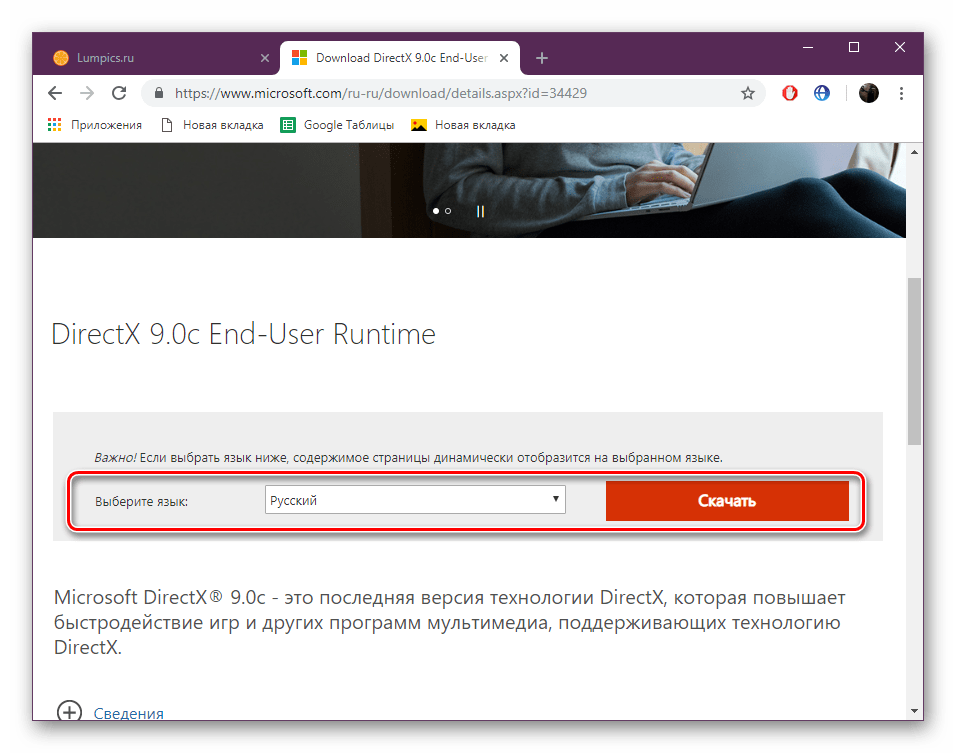
الآن تحتاج إلى تمكين أحد مكونات Windows. للقيام بذلك ، اتبع التعليمات:
- انتقل إلى "لوحة التحكم" من خلال "ابدأ" .
- ابحث عن قسم "البرامج والميزات" .
- انقر فوق الرابط "تمكين أو تعطيل مكونات Windows."
- ابحث عن دليل "المكونات القديمة" في القائمة وقم بتمييزه بعلامة "DirectPlay" .
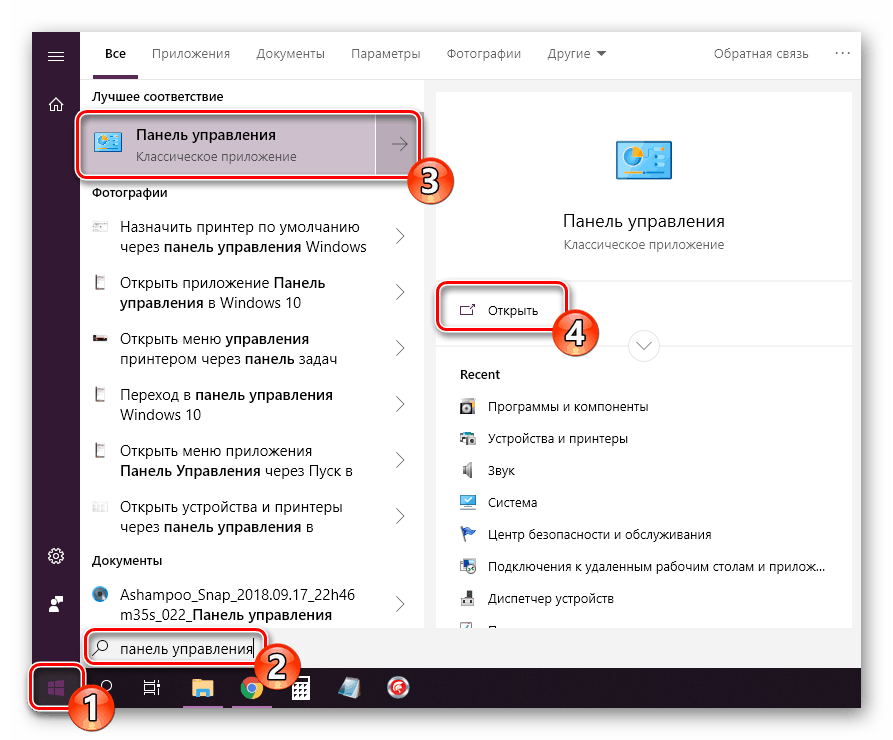
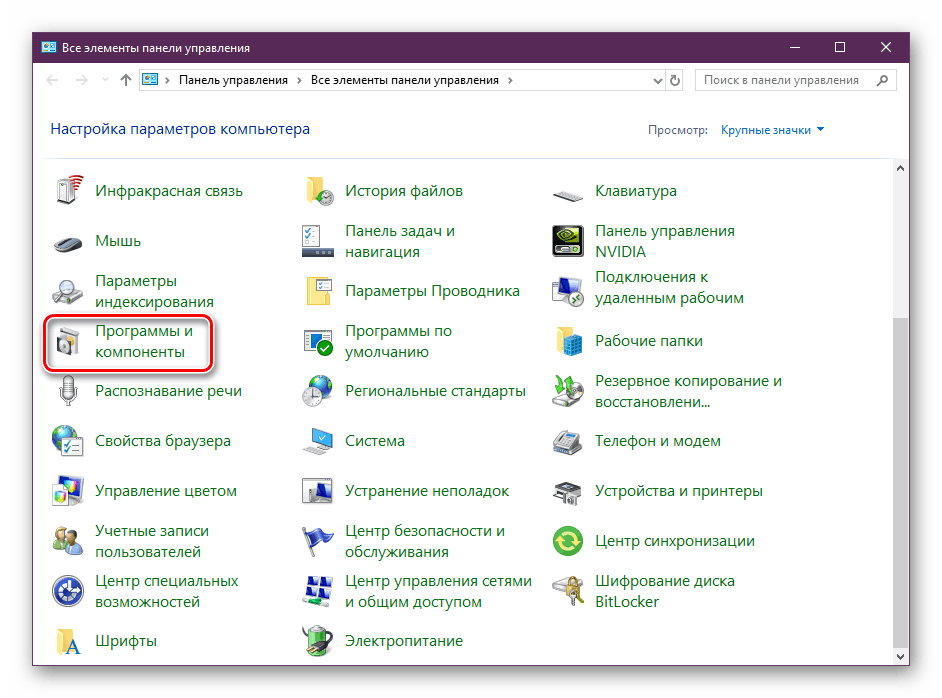
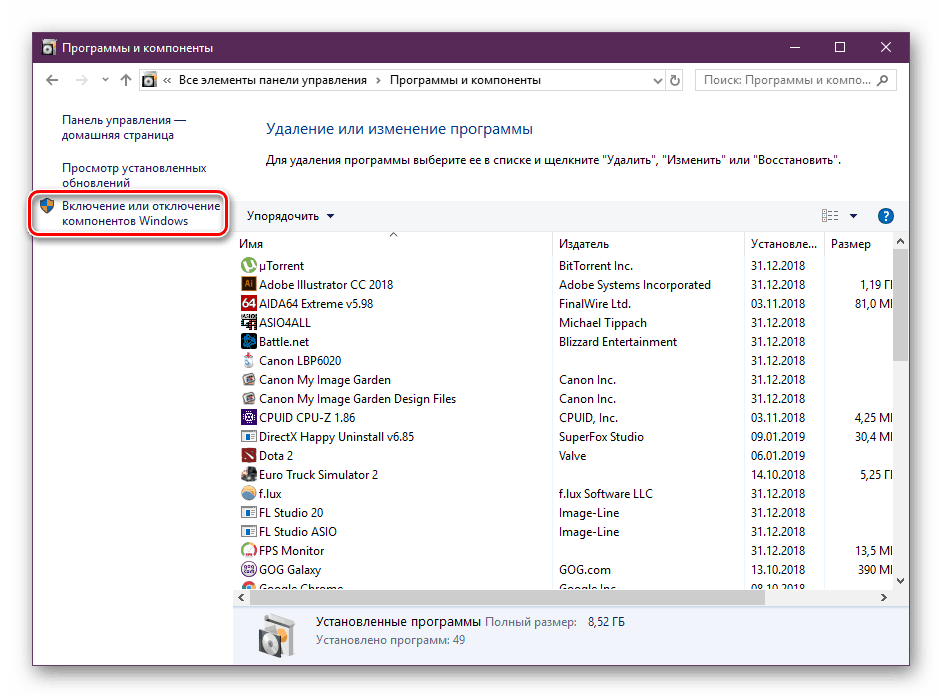
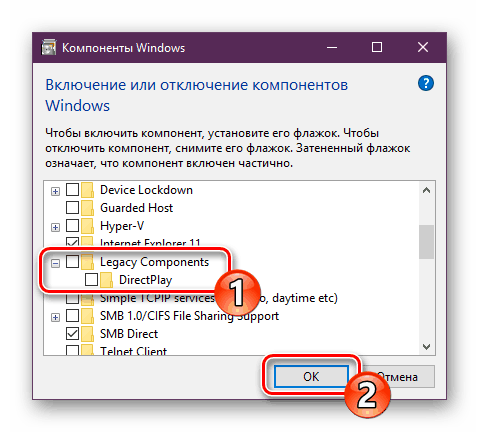
الآن يمكنك تشغيل ألعاب الكمبيوتر القديمة بأمان - سيتم تضمين دعم المكتبات الضرورية لهم.
على هذا ، مقالنا ينتهي إلى نهايته. حاولنا اليوم تقديم أكثر المعلومات تفصيلاً وتفصيلاً فيما يتعلق بإعادة تثبيت DirectX على أجهزة الكمبيوتر مع Windows 10. بالإضافة إلى ذلك ، قمنا بتحليل حل المشكلة مع الملفات المفقودة. نأمل أن نكون قد ساعدنا في تصحيح الصعوبات التي نشأت وليس لديك المزيد من الأسئلة حول هذا الموضوع.
انظر أيضا: تكوين مكونات DirectX في ويندوز